Utilisez ces 4 plugins Chrome pour chiffrer vos messages Gmail
Si vous utilisez Gmail , vous disposez déjà d'un cryptage(encryption) intégré lorsque vos e-mails transitent par les serveurs de Google . Gmail utilise S/MIME pour prendre en charge le cryptage amélioré et cryptera également vos e-mails sortants lorsque cela sera possible. Le cryptage de Gmail(Gmail) ne protège pas votre e-mail une fois qu'il atteint sa destination, et cette limitation(that limitation) est sérieuse.
Si vous envoyez et recevez régulièrement des e-mails sensibles via le système Gmail , vous voudrez peut-être envisager de renforcer votre cryptage. Heureusement, il existe quelques plugins gratuits disponibles qui vous aideront à sécuriser chaque message que vous envoyez.

Certains vous demandent de partager un mot de passe, tandis que d'autres déchiffrent à l'autre bout sans celui-ci. Vous aurez également l'option d'un outil de cryptage qui empêche le courrier électronique d'être stocké sur des serveurs de messagerie.
FlowCrypt

Lorsque vous installez le plug-in FlowCrypt , vous obtenez un nouveau bouton vert dans la zone de rédaction indiquant Chiffrer et envoyer(Encrypt and Send) . Pendant que vous composez, le logiciel crypte automatiquement votre message au fur et à mesure de son enregistrement, de sorte que vos informations seront cryptées avant même que vous ne les envoyiez.
Cela signifie que même les brouillons que vous enregistrez mais que vous n'envoyez pas seront cryptés. Si la personne à l'autre bout n'a pas FlowCrypt , vous devrez fournir un mot de passe et le partager avec le destinataire avant qu'il ne puisse accéder aux e-mails.
Verrouillage(Lockmagic)(Lockmagic)
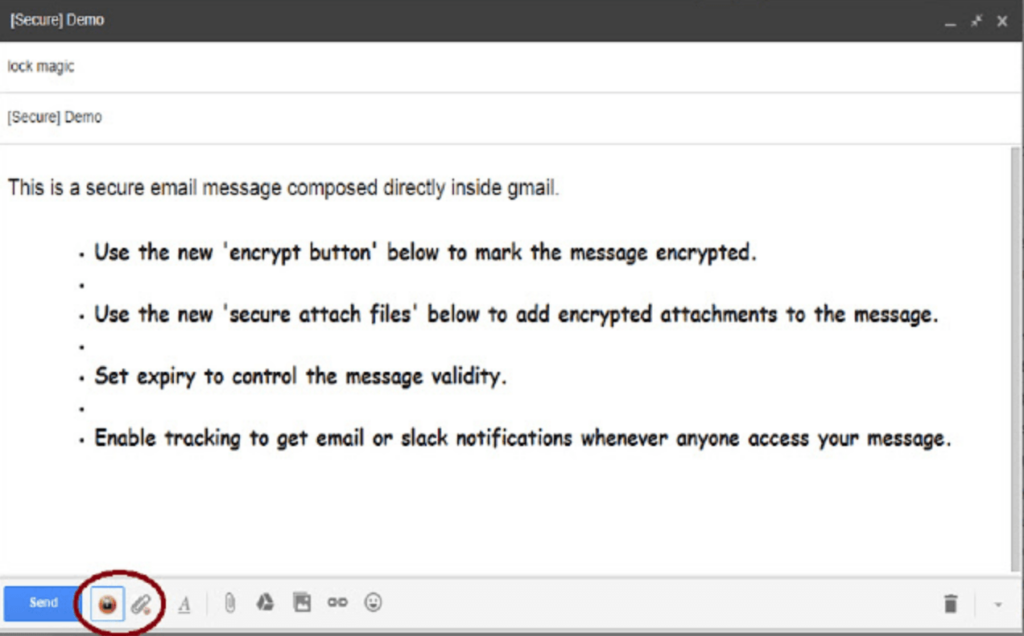
Lockmagic utilise un bouton beaucoup plus discret pour le cryptage, le plaçant à côté du bouton Envoyer normal. (Send)Cela le rend idéal pour ceux qui n'ont besoin de chiffrer un message qu'occasionnellement.
L'une des meilleures choses à propos de Lockmagic est qu'il élimine le besoin d'ajouter un mot de passe et de le partager avec chaque destinataire. Vous recevrez également une notification chaque fois que le message est ouvert, vous permettant de surveiller toute activité suspecte.
Mailvelope

La version standard de Mailvelope est assez compliquée à mettre en place, car il faut installer manuellement les clés. Si vous avez Gmail , le plugin a été conçu pour fonctionner sans configuration.
Les e-mails sont cryptés lors de leur transfert et vous pouvez également crypter les pièces jointes. Si vous souhaitez ajouter un autre fournisseur de messagerie Web(web-based email provider) , vous pouvez le faire d'un simple clic, tant que le fournisseur de messagerie est pris en charge. Actuellement, Yahoo! Mail , Outlook.com et GMX sont pris en charge, en plus de Gmail .
Snapmail
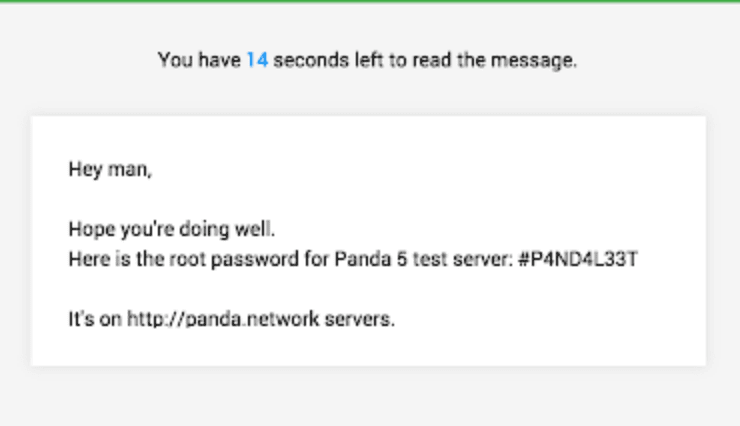
Vous avez probablement entendu parler des publications autodestructrices sur Snapchat . Snapmail intègre un concept similaire, donnant aux destinataires 60 secondes pour lire le message avant qu'il ne disparaisse à jamais. Le courrier électronique(Email) est crypté lors de son transfert à l'autre partie, avec un lien fourni au destinataire pour lire le message.
Bien sûr, rien n'empêche le destinataire de faire une capture d'écran du message pour y accéder plus tard, mais cela offre une sécurité dans la mesure où le message ne reste pas indéfiniment sur un serveur.
Le bon outil de cryptage vous apportera la tranquillité d'esprit, surtout si vous devez envoyer des informations sensibles(send sensitive information) telles que des numéros de compte et des informations de contact. Assurez(Make) -vous de choisir un outil qui non seulement protège vos données, mais qui est également facile à utiliser du côté du destinataire.
Related posts
Remplissage automatique de Google Chrome : un guide complet
Les 10 meilleures extensions de confidentialité pour Chrome (2022)
Utilisez une ancienne webcam pour surveiller votre propriété gratuitement
Utilisez HP Print and Scan Doctor pour résoudre les problèmes d'imprimante courants
Qu'est-ce que le mode développeur de Chrome et à quoi sert-il ?
9 façons d'enregistrer le jeu sur votre PC
Un didacticiel Microsoft Planner: tout ce que vous devez savoir
7 meilleurs outils de suppression de Bloatware pour Windows
5 astuces d'invite de commande pour rendre CMD plus intéressant
Qu'est-ce qu'un chatbot et comment en utiliser un sur votre site
5 meilleurs outils de scanner IP pour Windows, Mac, iOS et Android
Qu'est-ce que Microsoft Power Automate et des modèles gratuits à télécharger
HDG explique : Qu'est-ce que SQL, T-SQL, MSSQL, PL/SQL et MySQL ?
4 excellents outils pour créer des packages d'installation Windows
Paramètres de contenu de Google Chrome : un guide complet
Les 5 meilleures applications de filtrage de la lumière bleue pour Windows, Mac et Linux
Les meilleures applications pour surveiller l'utilisation d'Internet
Comment bloquer des sites avec un logiciel de contrôle parental gratuit
Utiliser GParted pour gérer les partitions de disque sous Windows
L'analyseur d'e-mails Zapier : 3 façons créatives de l'utiliser
